1.确保局域网连接正常
![]() 游客
2025-08-27 14:49
160
游客
2025-08-27 14:49
160
:在一个办公室或家庭环境中,多台电脑共享一个打印机可以提高工作效率和方便性。本文将介绍如何在局域网中设置共享打印机,帮助用户实现便捷打印。

1.确保局域网连接正常
内容:在设置局域网共享打印机之前,首先要确保所有电脑与同一个局域网连接,并且网络通畅。
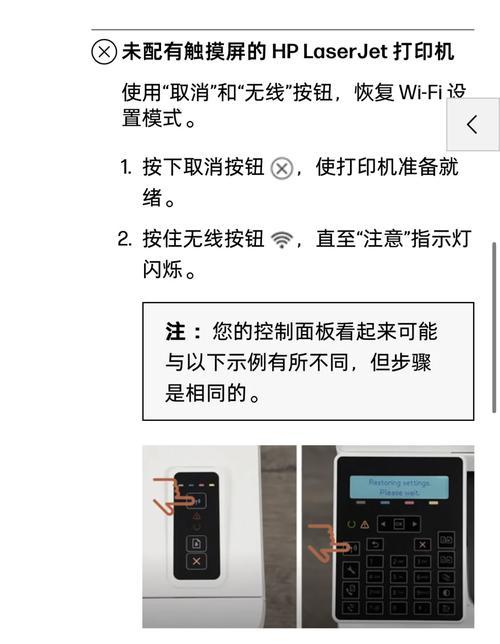
2.安装打印机驱动程序
内容:每台电脑都需要安装打印机的驱动程序,以便能够正确识别和使用打印机。
3.打开打印机共享设置
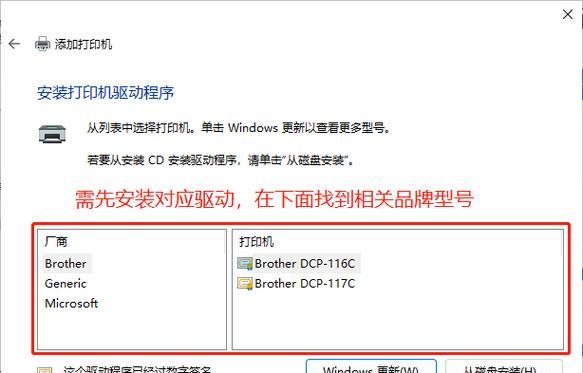
内容:在主要连接到打印机的电脑上,打开控制面板,选择“设备和打印机”,找到所连接的打印机,右键点击选择“共享”。
4.配置共享权限
内容:在共享设置界面中,选择“共享”选项卡,点击“共享此打印机”,并设置共享名称和权限。
5.添加共享打印机
内容:在其他电脑上,打开控制面板,选择“设备和打印机”,点击“添加打印机”,选择“网络或无线打印机”。
6.浏览共享打印机
内容:选择“浏览打印机”,系统会自动搜索局域网享的打印机,选择要连接的打印机,点击“下一步”。
7.安装共享打印机驱动程序
内容:根据系统提示,安装共享打印机所需的驱动程序,确保能够正确使用打印功能。
8.连接共享打印机
内容:安装完成后,系统会自动连接到共享的打印机,确保该打印机设置为默认打印机。
9.测试打印功能
内容:打开任意文档,进行打印测试,确认共享打印机能够正常工作。
10.调整共享权限
内容:在主要连接到打印机的电脑上,可以根据需要调整共享权限,如添加或删除允许访问的用户。
11.检查防火墙设置
内容:如果无法在其他电脑上找到共享打印机,可能是因为防火墙阻止了网络共享功能。检查防火墙设置并确保打印机共享被允许。
12.解决连接问题
内容:如果连接共享打印机遇到问题,可以尝试重启电脑和打印机,或者重新设置共享选项。
13.定期更新驱动程序
内容:为了保证共享打印机的稳定性和兼容性,定期更新驱动程序是必要的。
14.增加打印机安全性
内容:在共享设置中,可以设置密码保护共享打印机,增加安全性。
15.持续维护和管理
内容:在使用共享打印机的过程中,及时解决问题、进行维护和管理是保持良好工作状态的关键。
:通过以上步骤,我们可以在局域网中轻松设置共享打印机,实现多台电脑的便捷打印。合理配置权限、及时更新驱动程序以及定期维护都是保持共享打印机稳定运行的重要方面。局域网共享打印机的设置让办公环境更加高效和便利。
转载请注明来自前沿数码,本文标题:《1.确保局域网连接正常》
标签:???????
- 最近发表
-
- 解决电脑重命名错误的方法(避免命名冲突,确保电脑系统正常运行)
- 电脑阅卷的误区与正确方法(避免常见错误,提高电脑阅卷质量)
- 解决苹果电脑媒体设备错误的实用指南(修复苹果电脑媒体设备问题的有效方法与技巧)
- 电脑打开文件时出现DLL错误的解决方法(解决电脑打开文件时出现DLL错误的有效办法)
- 电脑登录内网错误解决方案(解决电脑登录内网错误的有效方法)
- 电脑开机弹出dll文件错误的原因和解决方法(解决电脑开机时出现dll文件错误的有效措施)
- 大白菜5.3装机教程(学会大白菜5.3装机教程,让你的电脑性能飞跃提升)
- 惠普电脑换硬盘后提示错误解决方案(快速修复硬盘更换后的错误提示问题)
- 电脑系统装载中的程序错误(探索程序错误原因及解决方案)
- 通过设置快捷键将Win7动态桌面与主题关联(简单设置让Win7动态桌面与主题相得益彰)
- 标签列表

